A veces hay algunos problemas con nuestro Macbook o iMac que acabamos por no poder solucionar y lo único que queda es restaurar los valores de fábrica. Pero no siempre es por un problema, muchas veces estamos vendiendo nuestro dispositivo para adquirir uno más moderno y también necesitamos resetear la configuración para que no quede rastro de nuestros datos personales. Bueno, sea cual sea tu caso, en este tutorial aprenderás cómo restablecer de fábrica tu Mac.
Debemos que antes de seguir nuestra guía paso a paso para restablecer tu Mac a la configuración de fábrica, debes hacer una copia de seguridad de todos tus archivos, ya que se perderán en el proceso. Las instrucciones a continuación funcionan en cualquier MacOS, pero puede haber cambios leves según la versión de su sistema. Además, no importa si tienes una Macbook, iMac o Mac Mini, el procedimiento funcionará en cualquiera de estos dispositivos.
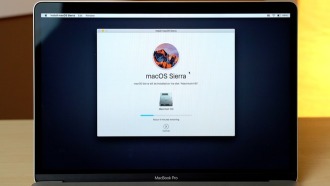
Cómo restablecer Mac a la configuración de fábrica
Paso 1
Con su Mac apagada, presione las teclas Comando y R. Luego encienda su Mac presionando estas teclas hasta que aparezca el logotipo de Apple, luego puede soltarlas.
Paso 2
Elija el idioma deseado y continúe.
Paso 3
Elija Utilidad de disco y haga clic en continuar.
Paso 4
Elija su disco de inicio (llamado Macintosh HD de forma predeterminada) en la barra lateral y haga clic en el botón Borrar.
Paso 5
Elija Mac OS Plus (registrado) en el menú desplegable y haga clic en Eliminar. (Si desea cifrar su disco para mayor seguridad, elija la opción "Registrado, cifrado". Se le pedirá que cree una contraseña).
Paso 6
Haga clic en Listo y salga de la ventana.
Paso 7
Si aún no lo ha hecho, conéctese a Wi-Fi en la esquina superior derecha como lo haría normalmente en su Mac.
Paso 8
En el menú principal, elige Reinstalar macOS y haz clic en continuar.
Paso 9
Presiona Continuar. Aparecerá una ventana emergente. Elija Continuar allí también.
Paso 10
Lea el acuerdo de licencia del software y haga clic en Acepto.
Paso 11
Elija su disco de arranque y seleccione "Instalar".
Paso 12
Espere el primer paso de la instalación. Podría tomar un tiempo.
Paso 13
La Mac se reiniciará y continuará con la instalación. Mientras no termine, espere un momento o vaya a realizar otras tareas, ya que puede tardar un poco en terminar.
Bien, ahora tu Mac se restablece a su configuración original de fábrica. Ahora, si quieres vender tu Mac, está listo. Si desea volver al escritorio, siga las instrucciones como si estuviera configurando su MacBook por primera vez.
Entonces, ¿te gustó nuestro tutorial sobre cómo restablecer Mac a la configuración de fábrica?

























